基于PAI-EAS对Stable diffusion进行微调|阿里云
前提条件
已开通EAS并创建默认工作空间
部署Kohya服务
PAI-EAS控制台>部署服务>新建服务>服务名称自定义>部署方式:镜像部署AI-Web应用>镜像选择:PAI平台镜像、kohya_ss 2.2(选择最高版本即可)>勾选阅读并同意PAI服务专用协议
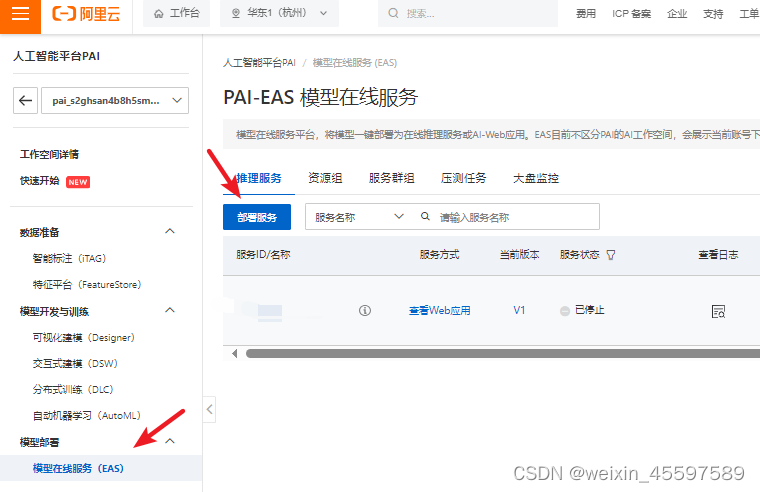
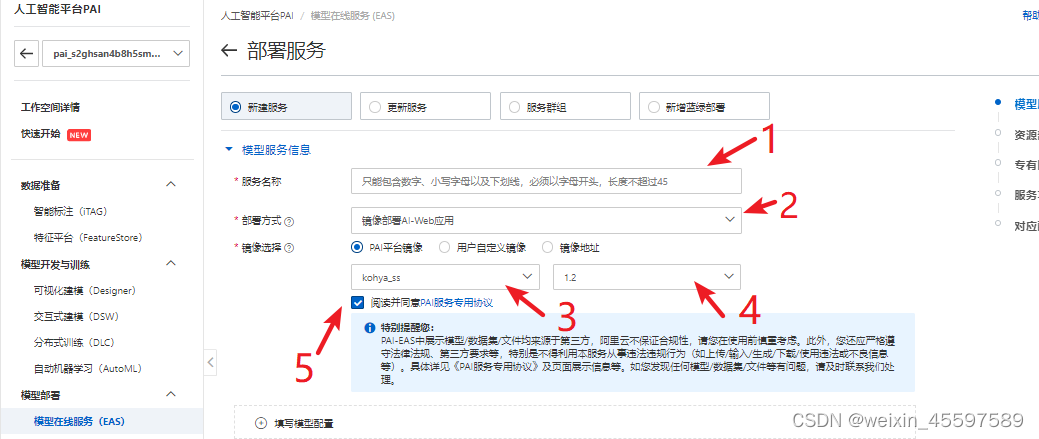
模型配置>oss挂载>选择OSS路径栏右侧的文件夹>新建Bucket
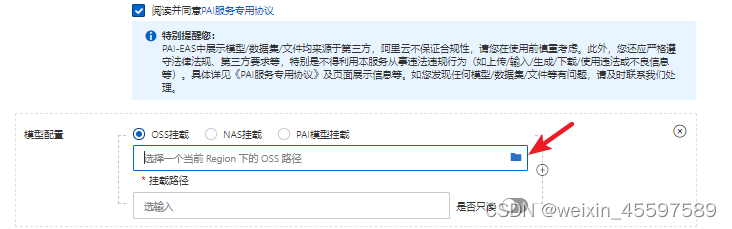
创建Bucket
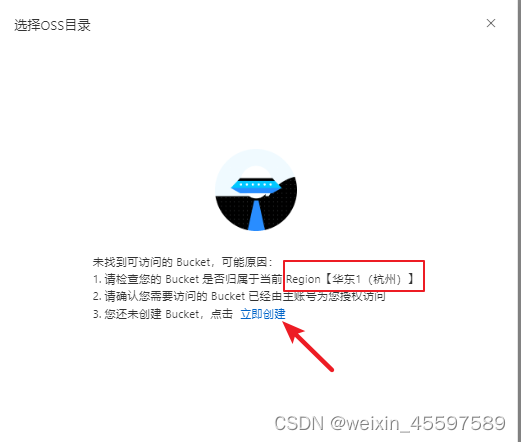
创建Bucket>Bucket名称:用户自定义>地域:主程序所属的区域>确定
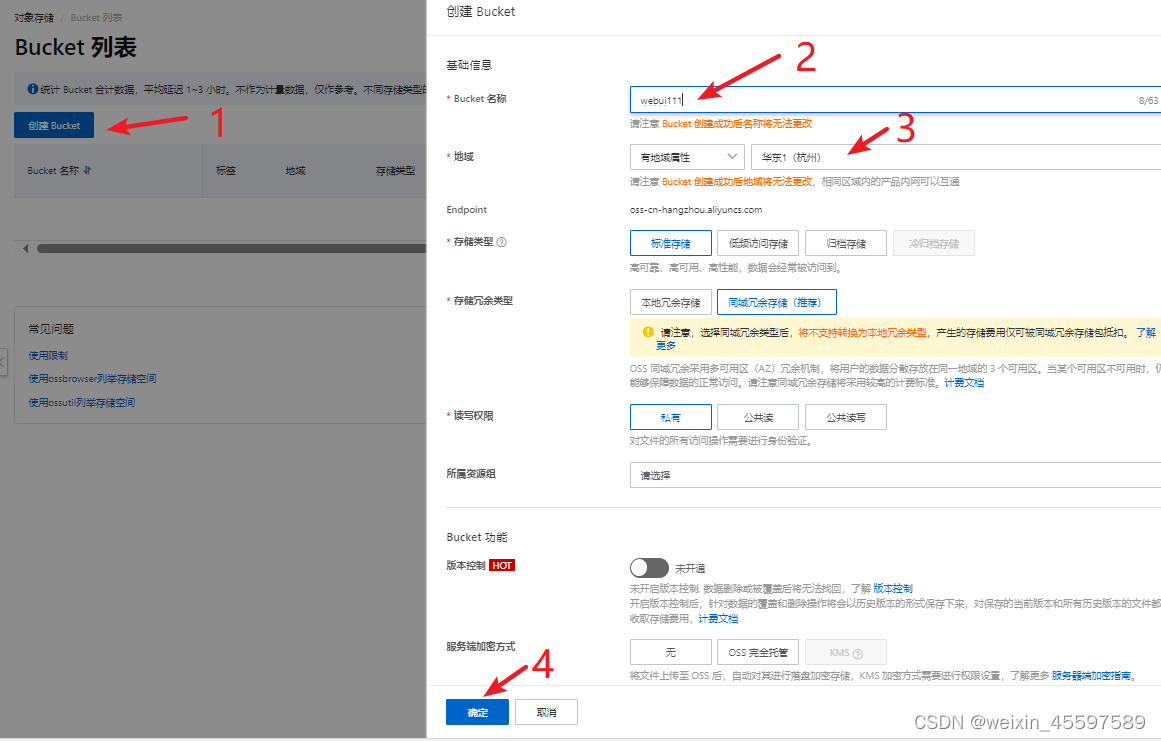
进入Bucket
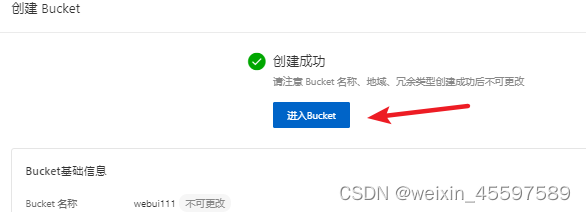
新建OSS目录
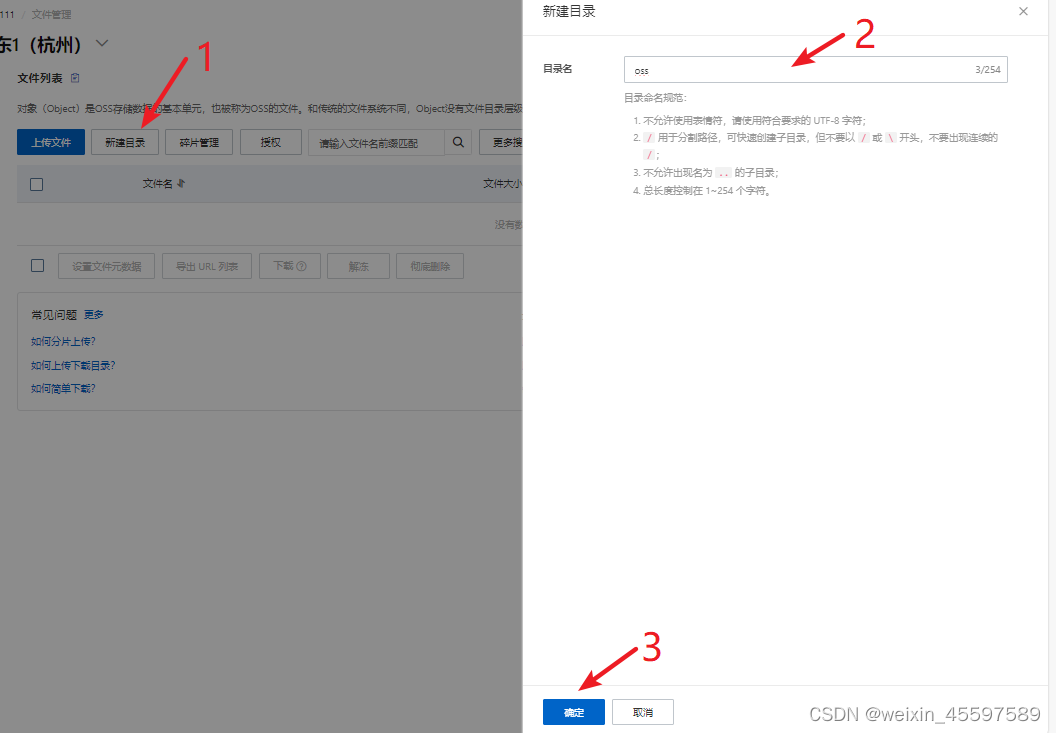
回到模型部署页面
OSS挂载:选中刚创建的文件夹>挂载路径:可任意选择,本文为Workspace>是否只读:否(必须填否,否则模型文件无法输出到OSS中)

资源配置选择>试用活动>任选一款>部署
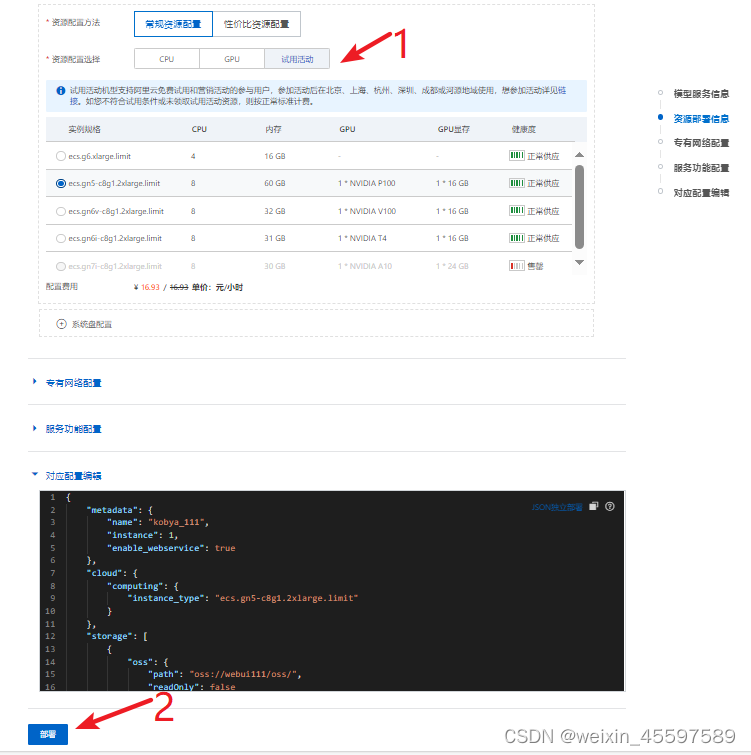
LoRA模型微调
准备工作
1. 新建项目文件夹
登录OSS管理控制台,在当前路径下新建项目文件夹,例如KA,同时,在此项目文件夹下新建Image、Log、Model文件夹
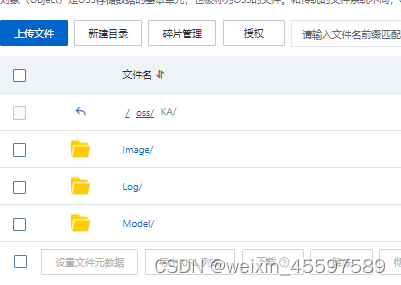
2. 下载OSSBrowser客户端工具
根据电脑版本选择对应安装包>下载
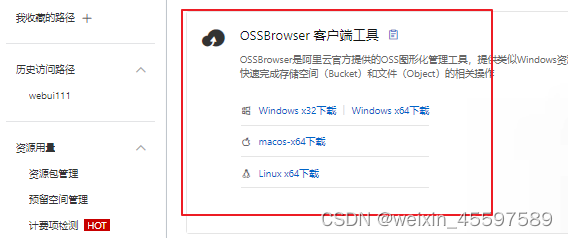
3. 创建访问控制RAM
OSS控制台>权限控制>权限控制>访问控制RAM>前往RAM控制台

快速开始>创建程序用户>向指定OSS Bucket写入对象
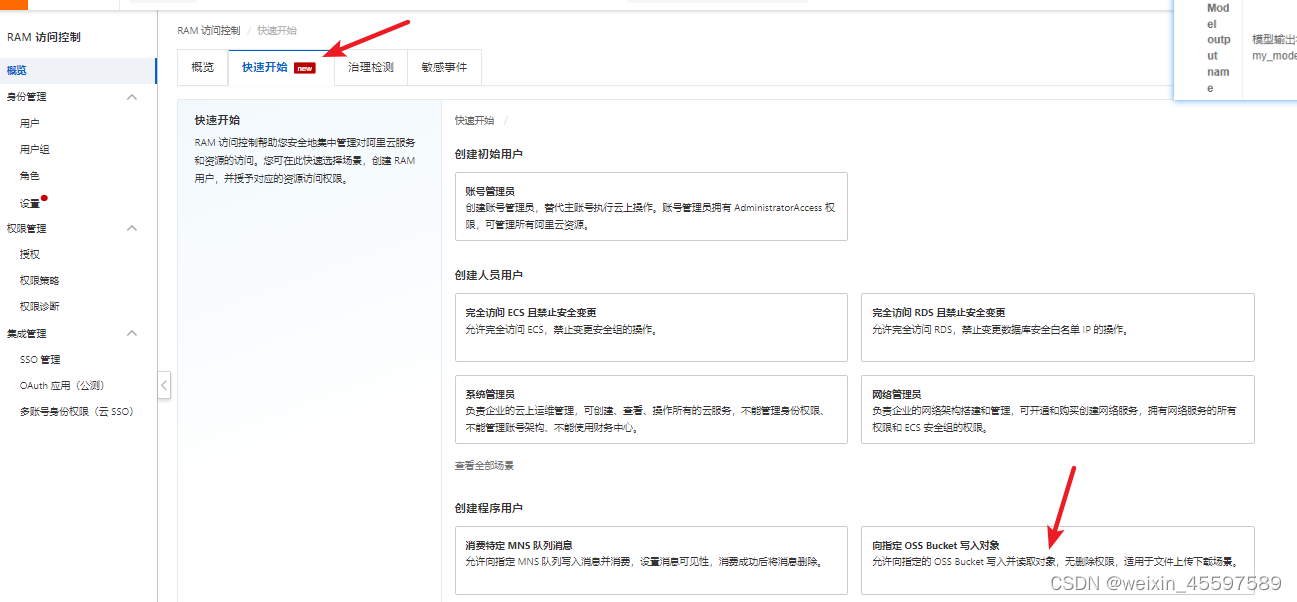
编辑资源名称
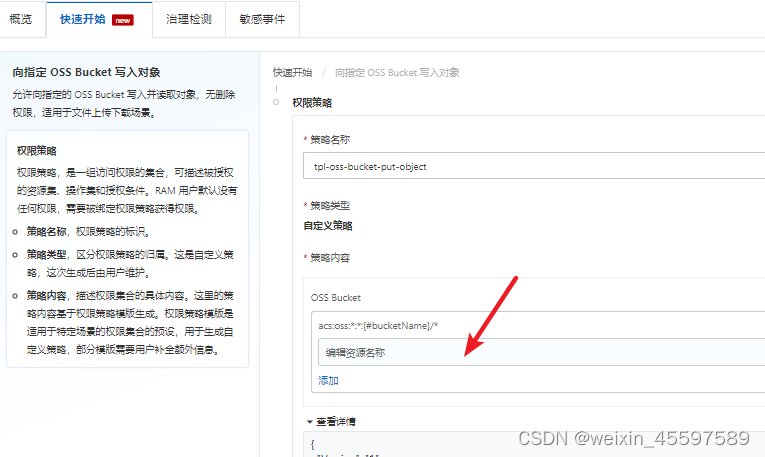
匹配全部>确定
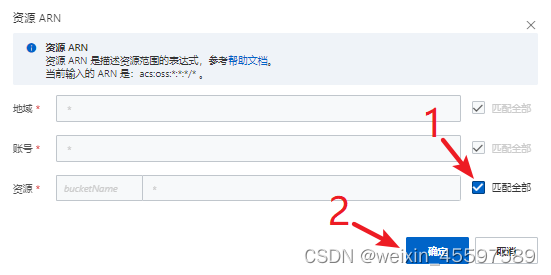
执行配置
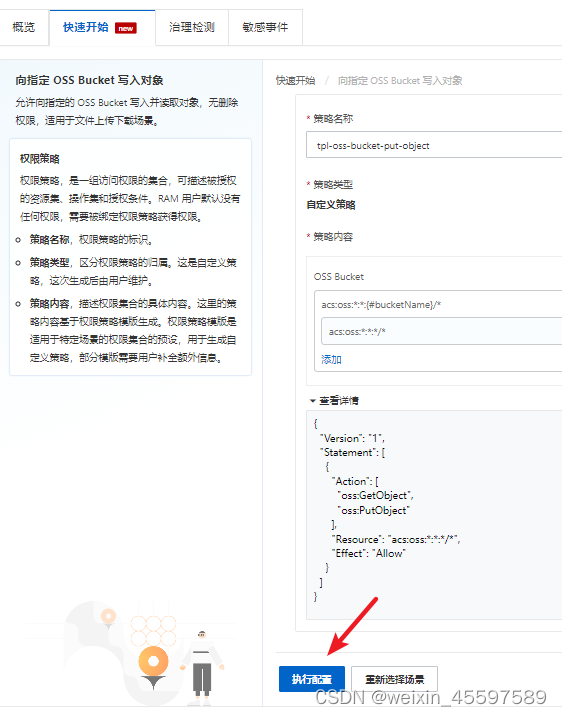
重要:保存或下载生成的ID和密码
4. 添加权限
用户>添加权限
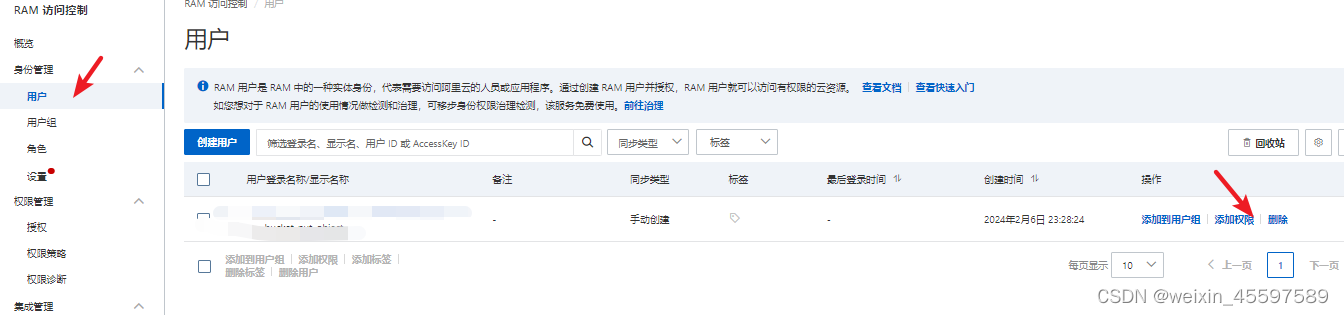
权限策略名称:AliyunOSSFullAccess>确定>完成
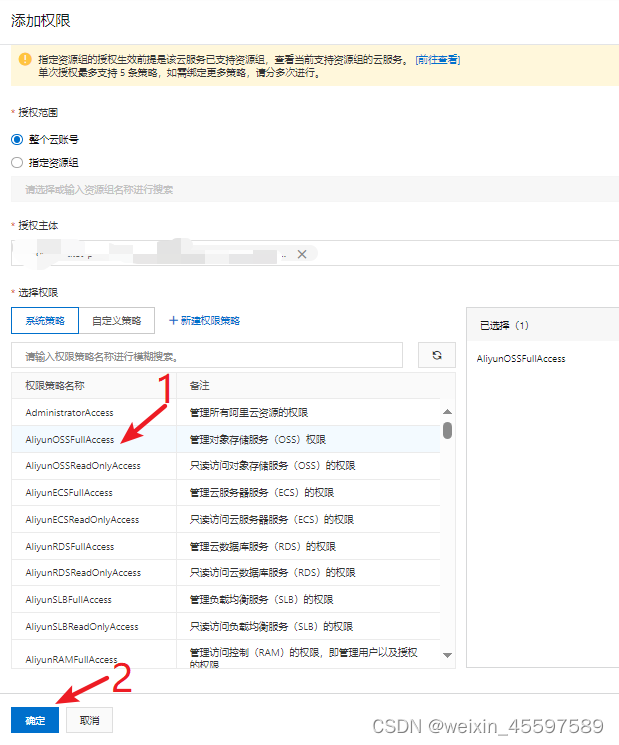
5. 上传训练集
打开OSSBrowser,输入RAM的id和密码>登入
从本地拖动文件到OSS浏览器,图片上传至Image文件夹,图片文件夹命名须符合:数字+下划线+名称,例如100_pic
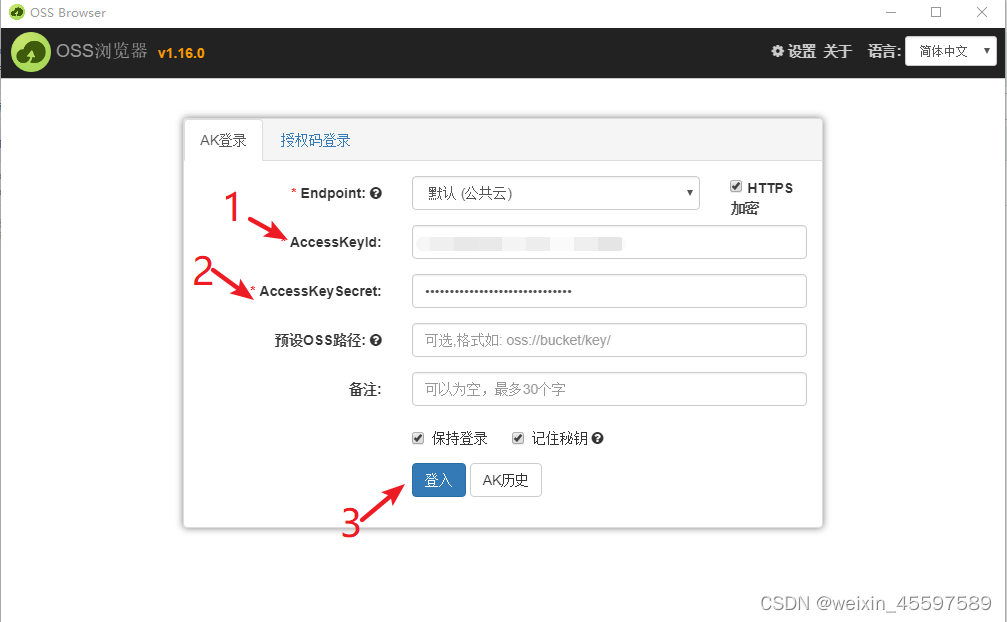
模型训练
点击查看Web应用进入Kohya页面

LoRA>Folders>Image folder:需要训练的图片文件夹路径>Logging folder:输出日志的文件夹路径>Outputfolder:输出模型的文件夹路径>Model output name:模型输出名称>点击Train model
训练完成后,经入OSS控制台>Bucket列表>查看训练得到的LoRA模型
部署webUI
参考基于PAI-EAS部署SD
注意运行命令中结尾处补充参数:–data–dir OSS挂载路径的最后一级
点击部署
参考资料
5分钟使用EAS一键部署Kohya SD模型微调应用
AIGC第二期|SD云端微调+部署 更换模型/LoRA进阶/5分钟超快上手
教你如何一键启动云端SDWebUi应用

评论记录:
回复评论: